Cum să creați și să trimiteți un buletin informativ folosind SendBlaster
Publicat: 2022-06-03În această postare oferim instrucțiuni pas cu pas pentru trimiterea de buletine informative prin e-mail folosind software-ul nostru de marketing prin e -mail, SendBlaster.
Pe scurt, SendBlaster vă oferă tot ce aveți nevoie pentru a crea și trimite buletine informative personalizate prin e-mail în doar câteva minute.
1.CREAȚI O LISTĂ DE DISTRIBUȚIE
Primul pas este crearea unei liste de adrese. Dacă aveți deja o bază de date, o puteți importa pur și simplu în SendBlaster cu doar câțiva pași simpli.
Deschideți SendBlaster și faceți clic pe Liste și adrese din bara din stânga, apoi selectați Gestionați liste .
Acum faceți clic pe simbolul „+” și introduceți un nume pentru lista dvs.

Tocmai ați creat o nouă listă de e-mail!
2.IMPORTARE BAZĂ DE DATE EXTERNĂ
Acum puteți continua prin adăugarea persoanelor de contact existente în mai multe moduri. De fapt, SendBlaster poate importa cu ușurință adrese din multe surse externe, cum ar fi Microsoft Outlook, Windows Live Mail, Mozilla ThunderBird, Microsoft Excel și Access, fișiere text sau site-uri web.
De exemplu, puteți importa o listă de adrese din Microsoft Excel.
Doar faceți clic pe Import , selectați lista pe care doriți să o importați, apoi selectați Import din fișierul text extern .
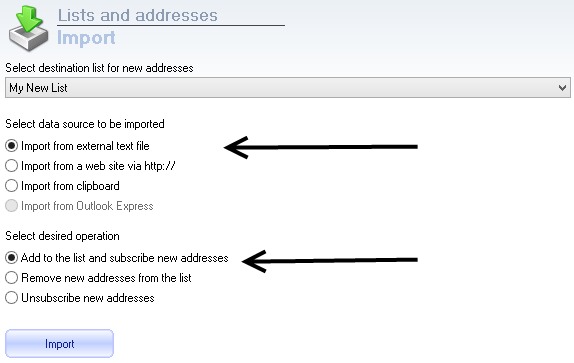
Este o practică bună să deschideți fișierul original și să verificați ce câmpuri sunt incluse.
De fapt, înainte de a continua cu importul, trebuie să setați câteva opțiuni, cum ar fi formatul (dacă este delimitat sau gratuit), delimitarea câmpurilor și verificați pentru a vă asigura că primul rând conține nume de câmpuri .
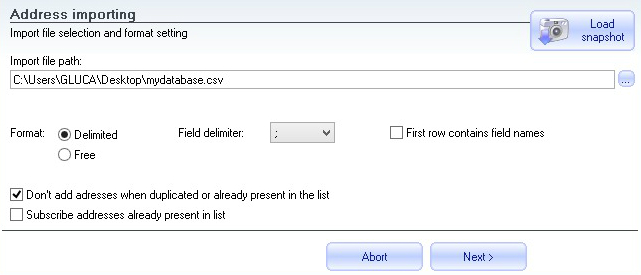
Când ați terminat, faceți clic pe Următorul . Apoi selectați câmpurile pe care doriți să le importați din fișierul original. Puteți alege să importați toate câmpurile sau doar câteva dintre ele.
Faceți clic pe Ok și așteptați finalizarea procesului de import.
Acum, dacă faceți clic pe Gestionare liste , veți vedea că toate contactele Excel au fost importate în listă!

NOTĂ IMPORTANTĂ
Trimiteți buletinul informativ prin e-mail numai destinatarilor care v-au dat acordul și au indicat că doresc să primească e-mailuri de la dvs. Dacă trimiteți buletine informative la adrese de e-mail care au fost achiziționate sau culese de pe internet, riscați să fiți marcat ca spammer.
3. COMPUNEȚI MESAJUL
După importarea listei, puteți începe să compuneți mesajul de e-mail.
Pur și simplu faceți clic pe linkul Compune mesaj din bara din stânga.
Puteți fie să utilizați un șablon gratuit, să creați un mesaj nou din stratch sau să importați mesaje din fișiere .eml sau .html
Să creăm un mesaj pornind de la un șablon. Faceți clic pe Alegeți șablon și selectați unul din lista mare de șabloane gratuite.
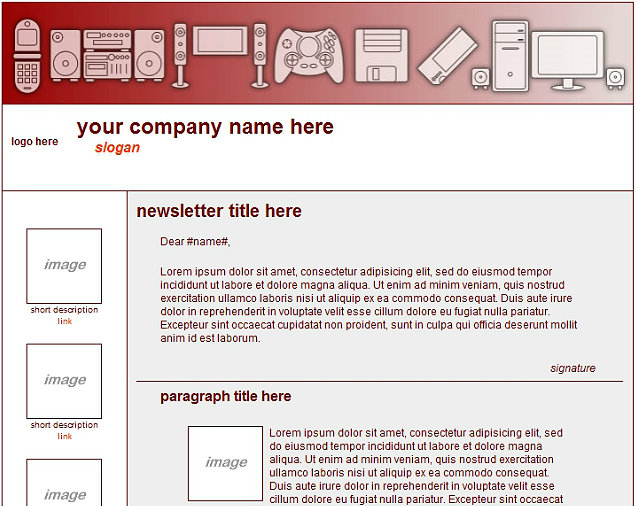
Acum puteți continua prin editarea mesajului, care poate fi personalizat în orice mod doriți.
Simțiți-vă liber să adăugați text, imagini, să schimbați sigle, să adăugați culori etc.
4.PERSONALIZAȚI CU Etichete
SendBlaster vă permite să vă personalizați mesajele de e-mail folosind etichete speciale. Când mesajul este trimis, eticheta este înlocuită cu valoarea citită din textul destinatarilor în câmpul specificat.
De exemplu, dacă lista dvs. include un câmp „Nume” și un câmp „Nume”, tastând în corpul mesajului un text precum:
Dragă #nume# #prenume#
destinatarii vor primi un mesaj personalizat precum:
Dragă Mario Lopez
Dragă John Bolt
Dragă Maria Stuart
5.INSERAȚI LINKUL DE DEZABUNARE
Nu uitați să adăugați linkul de dezabonare pentru a permite utilizatorilor să renunțe cu ușurință.
Doar apăsați butonul de dezabonare din editorul de redactare și introduceți textul legat care va apărea.
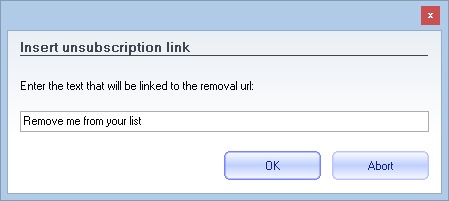
6.URMĂRIȚI buletinul informativ
Când ați terminat de editat buletinul informativ prin e-mail, pur și simplu introduceți Codul Google Analytics și Codul TrackReports

![]()
dacă doriți să obțineți rapoarte detaliate despre corespondența dvs. – cum ar fi ratele de deschidere, ratele de clic și multe altele.
În special, Trackreports vă permite să știți câte e-mailuri au fost livrate, citite și pe care s-a făcut clic, în timp ce Google Analytics oferă instrumente puternice pentru a verifica performanța campaniilor dvs.
Toate linkurile din mesaj sunt modificate automat in functie de sistemul de urmarire ales si se adauga codul necesar. Adăugarea codului Google Analytics sau TrackReports trebuie să fie întotdeauna ultimul lucru pe care îl faceți mesajului - ambele metode modifică codul final, prin urmare utilizatorii ar trebui să termine mai întâi editarea e-mailului.
Este posibil să utilizați ambele sisteme pentru a urmări mesajul. În acest caz, amintiți-vă să adăugați mai întâi urmărirea Google Analytics.
7.AVANZĂ-ȚI EMAIL-UL
Înainte de a trimite mesajul, vă recomandăm să verificați cum va fi afișat mesajul în clienții de e-mail utilizând butonul de previzualizare e-mail . Funcția de previzualizare a e-mailului va folosi eșantion de date ale expeditorului definite în secțiunea Datele mele personale din ecranul Câmpuri.
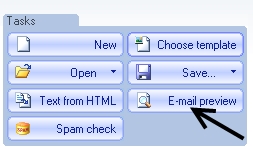
8.VERIFICAȚI SCOR SPAM
De asemenea, este posibil să efectuați o verificare a scorului de spam din mers în timp ce editați mesajul utilizând butonul de verificare a spamului . Verificarea scorului de spam se bazează pe popularul motor SpamAssassin – unul dintre cele mai comune filtre antispam utilizate de serverele de e-mail. Folosind această funcție avansată SendBlaster, puteți evita ca mesajul dvs. să fie etichetat ca spam din greșeală.
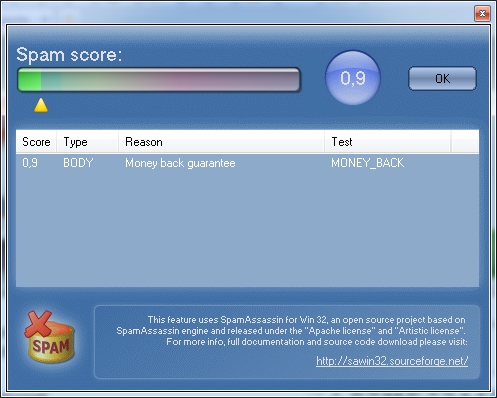
9.CREAȚI VERSIUNEA TEXTULUI simplu
Faceți clic pe Text din HTML (recomandăm cu siguranță). În acest fel, SendBlaster va extrage automat text simplu din mesaj pentru a-l face lizibil de pe dispozitivele care nu pot afișa e-mailuri HTML.
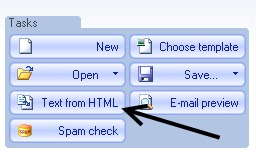
10.TRIMITĂȚI BULETINUL DVS
Acum ai ajuns la ultimul pas. Este timpul să configurați serverul SMTP și să începeți să vă trimiteți mesajele.
Puteți decide să trimiteți corespondența mai târziu folosind o anumită zi și o oră sau puteți continua cu trimiterea imediată.
În panoul Trimitere, asigurați-vă că introduceți informațiile corecte. Dacă nu reușiți să verificați informațiile, este posibil ca e-mailul dvs. să nu fie trimis corect.
Selectați lista de distribuție (ai grijă!), introduceți adresa de e-mail a expeditorului, numele expeditorului și alte adrese de e-mail pentru răspunsuri (opțional).
În setările Trimitere puteți alege modul în care doriți să trimiteți corespondența – server SMTP sau Modul Direct . Majoritatea utilizatorilor noștri aleg să folosească un server SMTP standard sau un serviciu SMTP profesional pentru o livrabilitate mai mare.
Introduceți toate datele referitoare la serverul dvs. SMTP și faceți clic pe Test de conexiune pentru a vă asigura că totul este corect și funcționează.
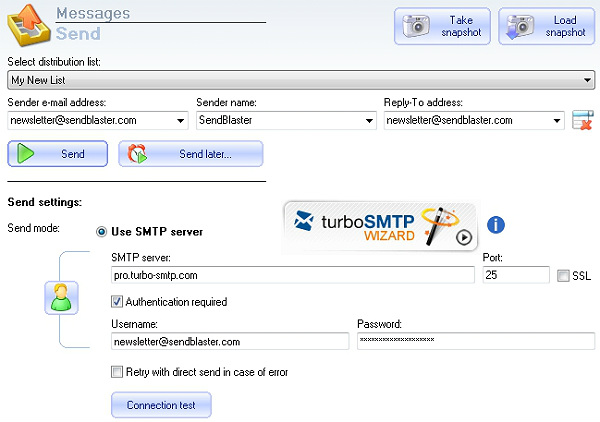
Verificați de două ori configurația SMTP pe care tocmai ați introdus-o și apoi apăsați pe trimitere.
O nouă fereastră va apărea și vă va arăta jurnalul activității dvs.
Felicitări! Buletinul dvs. informativ prin e-mail a fost trimis.
După ce e-mailul a fost trimis, puteți accesa secțiunea TrackReports pentru a vedea câte e-mailuri au fost citite și câte linkuri au fost făcute clic în timp real .
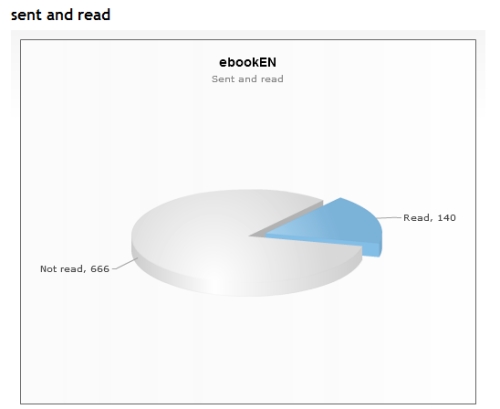
Iată cum puteți trimite un buletin informativ prin e-mail cu SendBlaster.
Ai întrebări?
Lăsați comentarii mai jos. Vom face tot posibilul pentru a vă ajuta să vă rezolvați problemele și să vă răspundem solicitărilor.
Descărcați GRATUIT SendBlaster Cartea electronică de marketing prin e-mail GRATUIT
